



Эта статья посвящена вопросам отражения в программе 1С: Бухгалтерия предприятия 8 факта реализации товаров и услуг. Начиная с релиза 3.0.23 конфигурации «Бухгалтерия предприятия» (ред. 3.0) для регистрации операций реализации стали использоваться упрощенные формы документов с уменьшенным количеством реквизитов, оптимизированные для рациональной работы. А с релиза 3.0.39 в разделе «Продажи» вместо привычного документа «Реализация товаров и услуг» мы увидели «Реализация (акты, накладные)», который также предназначен для отражения операций по реализации товаров, материалов, услуг, готовой продукции и оборудования.
Возврат товаров от покупателя в 1С 8.3
Для добавления нового документа, нажимаем кнопку «Реализация» и программа сразу уточняет вид операции.
Операция «Товары (накладная)» — для регистрации реализации ТМЦ по договору продажи. Операция «Услуги (акт)» — для отражения выполнения работ и оказания услуг заказчику. Операция «Продажа, комиссия» переименована в «Товары, услуги, комиссия».
Рассмотрим заполнение документа, выбрав операцию «Товары (накладная)». В открывшемся окне заполняем реквизиты Организация, Склад, Контрагент и Договор. Используя ссылки в поле «Расчеты», мы можем изменить счета расчетов с контрагентами и правила зачета аванса, а также изменить тип цен и настроить НДС, будет ли учитываться НДС в документе и если будет, то как в сумме или сверху.
Затем нам нужно заполнить табличную часть. Нажимаем «Добавить» и заполняем все данные строки — номенклатуру, количество, цену, ставку НДС и счета учета. Если необходимо изменить реквизиты продавца и покупателя, то нажимаем «Реквизиты продавца и покупателя». Например, подписи ответственных лиц, грузополучатель и реквизиты доверенности.
Чтобы выписать счет-фактуру необходимо нажать на одноименную кнопку, расположенную после табличной части.
После этого действия появится гиперссылка на сам документ.
Теперь проводим документ с помощью кнопки «Провести». Для того, чтобы посмотреть проводки документа предназначена кнопка с буквами ДтКт, расположенная также на верхней панели. Для печати бланка «Товарная накладная (ТОРГ-12)» используем кнопку «Печать».
Как правило, документ «Реализация (акт, накладная)» создается на основании документа «Счет на оплату покупателю». Рассмотрим этот случай, выбрав операцию»Услуги (акт)». В первую очередь в данном случае в разделе «Продажи» выбираем документ «Счет на оплату покупателю».
Далее выделяем «документ-основание» и обращаемся к кнопке «Создать на основании», где из предложенного списка выбираем «Реализация (акт, накладная)» и потом нужный нам вид операции «Услуги (акт)».
Выставление документов покупателям при применении кассового метода в 1С:Бухгалтерии 8
При этом мы получаем автоматически заполненный новый документ «Реализация (акт, накладная)» с видом операции документа Услуги (акт).
Это что касается упрощенного способа ввода документов. Формы же ввода документов, которые применялись ранее, рекомендуется использовать в тех случаях, когда требуется отразить хозяйственную операцию, автоматизация которой не предусмотрена упрощенными формами. Например, это операции с возвратной тарой и операции по комиссионным договорам, также для одновременной регистрации операций с ТМЦ и услугами. Тогда применяется вид операции «Товары, услуги, комиссия».
При использовании этого вида операции, мы видим в табличной части привычные закладки, необходимые из которых далее заполняем.
Реализация готовой продукции в 1С 8.3 Бухгалтерия 3.0
Внимание! Ставка НДС изменена с 01.01.2019 с 18% на 20% и с 18/118 на 20/120.
Рассмотрим действия в 1С на следующем примере.
- экокожа «Лазурь» — 250 пог.м.;
- стельки — 500 пар;
- украшения для обуви со стразами — 1 000 шт.
- Босоножки женские «Меган» — 150 шт. по цене 1 180 руб.
Учет затрат на производство и выпуск готовой продукции в 1С 8.3
Выпуск продукции оформите документом Отчет производства за смену в разделе Производство – Выпуск продукции – Отчеты производства за смену – кнопка Создать .

Материальные затраты на производство отразите на вкладке Материалы или документом Требование-накладная .
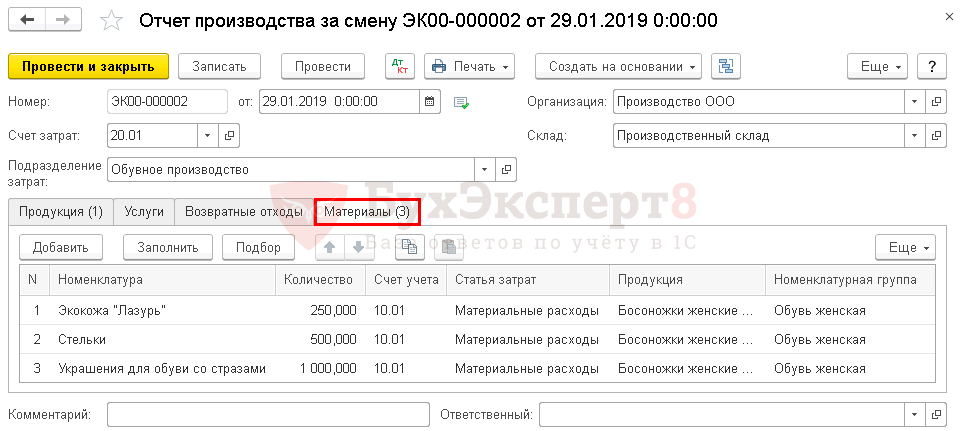
- Самоучитель по 1С Бухгалтерии 8.3;
- Самоучитель по 1С ЗУП 8.3.
Проводки по документу
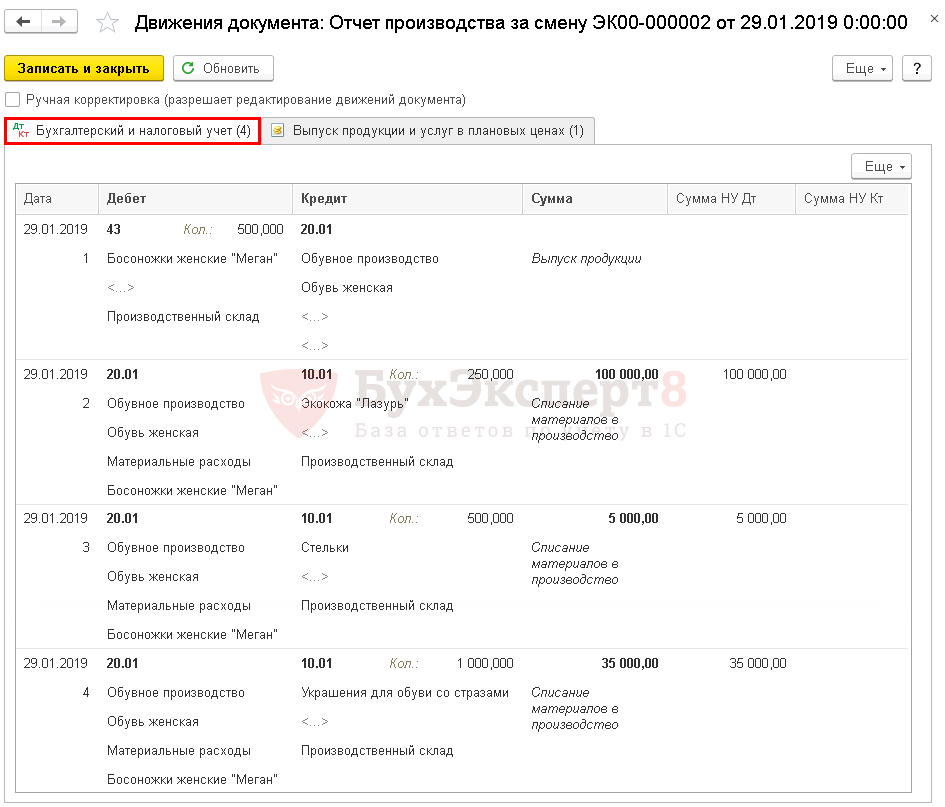
Документ формирует проводки:
- Дт 43 Кт 20.01 — выпуск готовой продукции только в количественном выражении, т.к. не используется плановая себестоимость.
- Дт 20.01 Кт 10.01 — отпуск материалов в производство.
Реализация готовой продукции, выпущенной в течение месяца производства
Реализацию готовой продукции оформите документом Реализация (акт, накладная) вид операции Товары (накладная) в разделе Продажи – Продажи – Реализация (акты, накладные) .
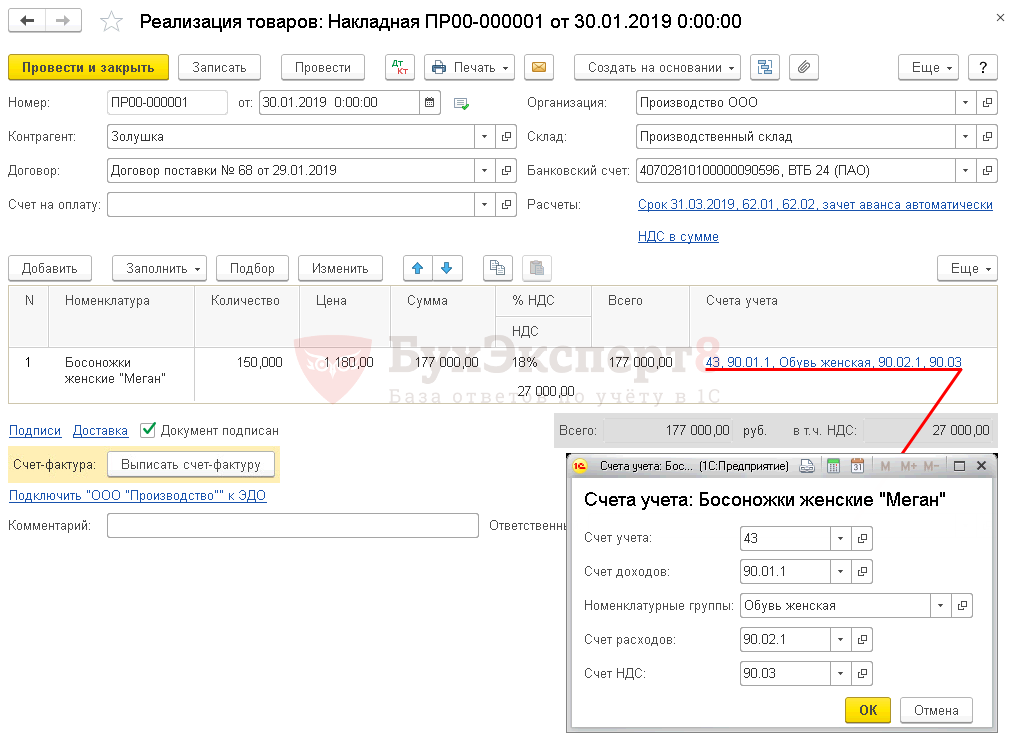
В табличной части укажите реализуемую продукцию из справочника Номенклатура:
- Счета учета заполняются в документе автоматически, в зависимости от настроек в регистре Счета учета номенклатуры .
Для вида номенклатуры Продукция по умолчанию установлен Счет учета 43 «Готовая продукция», но его можно в документе поменять вручную.
Номенклатурную группу, относящуюся к реализации продукции собственного производства, укажите в Номенклатурных группах реализации продукции, услуг раздел Главное – Настройки — Налоги и отчеты – вкладка Налог на прибыль – ссылка Номенклатурные группы реализации продукции, услуг . Именно от этой настройки зависит корректное заполнение декларации по налогу на прибыль.
Подробнее Настройка учетной политики
Проводки по документу
- Плановой себестоимости готовой продукции, если при расчете выпуска используется плановая себестоимость выпуска.
- Нулю, если при расчете выпуска не используется плановая себестоимость выпуска.
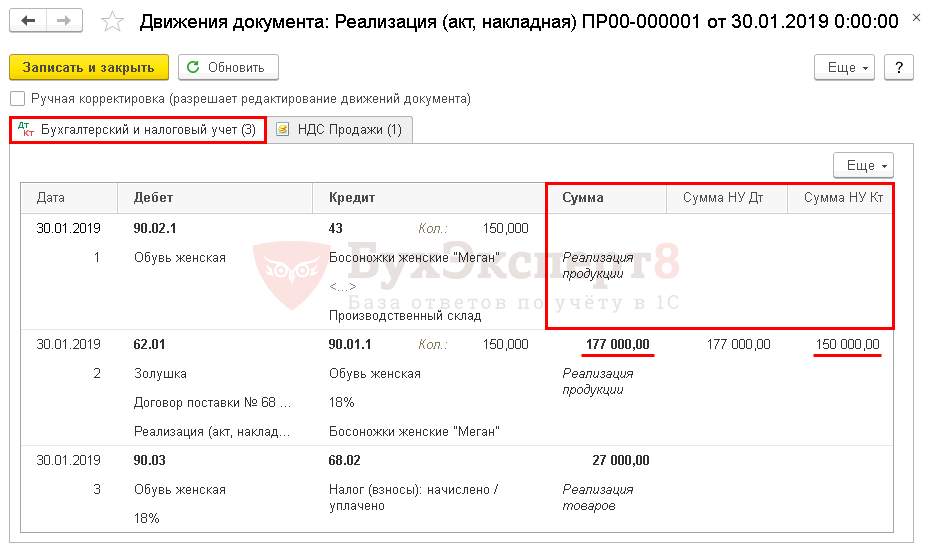
Документ формирует проводки:
- Дт 90.02.1 Кт 43 — списание себестоимости готовой продукции без суммы, т.к. выпуск продукции осуществлялся без использования плановых цен.
- Дт 62.01 Кт 90.01.1 — выручка от реализации готовой продукции:
- в БУ с учетом НДС;
- в НУ без учета НДС;
Если в учете есть остаток готовой продукции на начало месяца, то в документе Реализация (акт, накладная) себестоимость реализованной продукции сформируется с учетом этого остатка и Способа оценки МПЗ (ФИФО, по средней) установленного в Учетной политике. Но окончательная себестоимость будет сформирована после выполнения процедуры Закрытие месяца.
Выставление СФ на отгрузку покупателю
Выставите счет-фактуру покупателю по кнопке Выписать счет-фактуру документа Реализация (акт, накладная) .
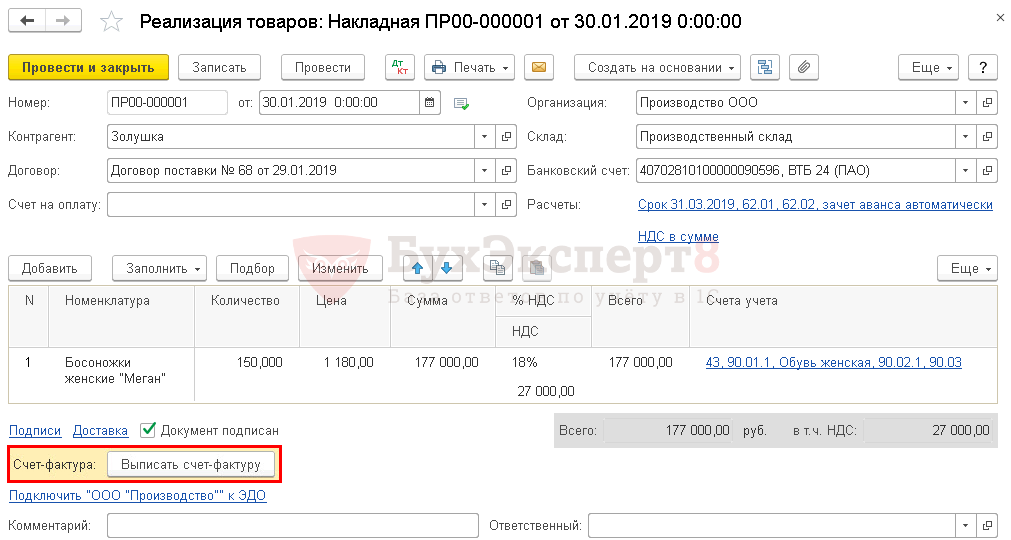
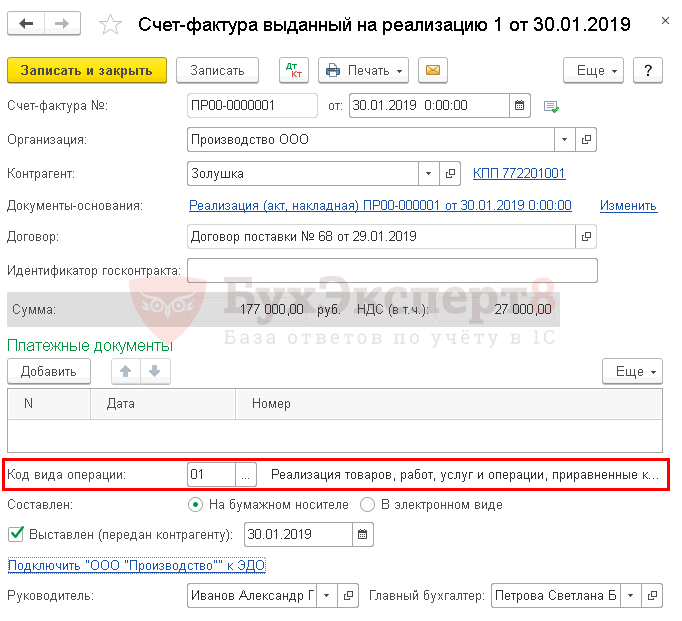
Корректировка выпуска продукции, выпущенной в течение месяца в 1С 8.3, при закрытии месяца
При реализации готовой продукции, выпущенной в течение месяца производства, расходы по БУ и НУ будут отражены некорректно. Это связано с тем, что фактическая себестоимость не сформирована.
Чтобы расходы от реализации готовой продукции отразились по счету 90.02.1 «Себестоимость продаж по деятельности с основной системой налогообложения» корректно, запустите процедуру Закрытие месяца операция Корректировка стоимости номенклатуры в разделе Операции – Закрытие периода – Закрытие месяца .
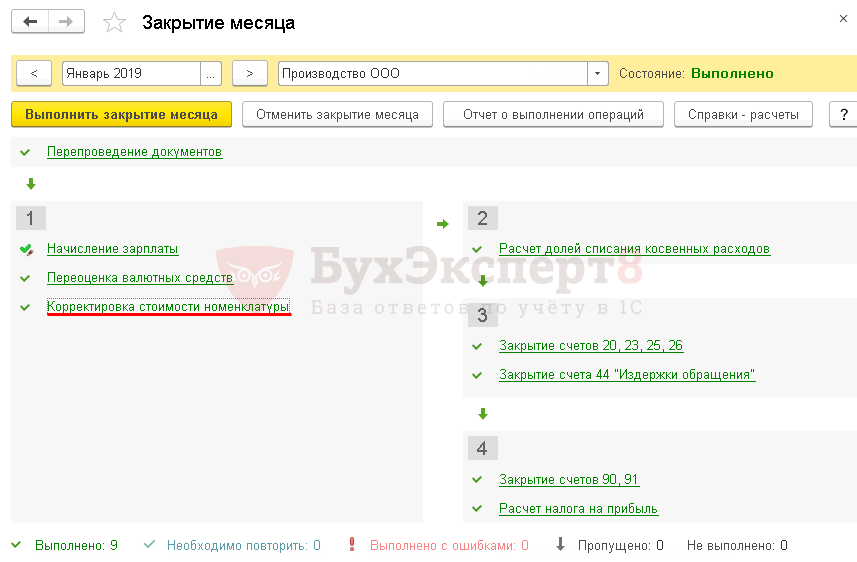
Проводки по документу

Документ формирует проводку:
- Дт 90.02.1 Кт 43 — корректировка себестоимости реализованной продукции.
Контроль
Проверим расчет себестоимости реализованной продукции:

Для доступа к разделу авторизируйтесь на сайте.
См. также:
- Расчет себестоимости в 1С 8.3 Бухгалтерия 3.0
- Учет производства в 1С 8.3 Бухгалтерия
- Документ Отчет производства за смену в 1С 8.3: пример заполнения
- Корректировка реализации в 1С 8.3: пошаговая инструкция
- Реализация товаров и услуг в 1С 8.3: проводки с примерами
- Отчет о розничных продажах в 1С 8.3: заполнение и проводки
- Как с помощью Универсального отчета вывести подробную информацию по проданным товарам в разрезе покупателей
- Отчеты руководителю: контроль оплаты покупателей, покупка, продажа, движение товаров (из записи эфира от 30 января 2019 г.)
- Продажа и возврат в 2019: единый корректировочный счет-фактура (из записи эфира от 15 февраля 2019 г.)
- Переход НДС 20%: покупка и продажа товаров (работ, услуг), разбор кейсов (из записи эфира от 21 декабря 2018 г.)
- Ошибки при учете расходов на доставку: транзитная поставка (из записи эфира от 04 октября 2018 г.)
- Выручка от реализации
- Варианты выпуска продукции и их отличия при расчете себестоимости
- Выпуск готовой продукции по плановым ценам по новой методике: с использованием субконто Продукция. Материалы списываются без спецификации
- Выпуск готовой продукции без плановых цен по новой методике: с использованием субконто Продукция. Материалы списываются без спецификации
- Выпуск готовой продукции по плановым ценам по старой методике: без использования субконто Продукция. Материалы списываются по спецификации
Подписывайтесь на наши YouTube и Telegram чтобы не пропустить
важные изменения 1С и законодательства
![]()
Помогла статья?
Получите еще секретный бонус и полный доступ к справочной системе БухЭксперт8 на 14 дней бесплатно
Похожие публикации
- Реализация на экспорт в ЕАЭС несырьевых товаров и готовой продукции в 1СРеализация товаров (продукции) на экспорт в страны ЕАЭС отличается от.
- Реализация на экспорт в дальнее зарубежье сырьевых товаров и готовой продукции в 1СРеализация товаров (продукции) на экспорт в дальнее зарубежье отличается от.
- В программе изменился способ расчета себестоимости готовой продукцииТеперь в программе себестоимость готовой продукции рассчитываться не по номенклатурным.
- Выпуск продукции при массовом (серийном) производстве с плановой ценой выпуска без применения счета 40, без использования субконто Продукция в 1СВ статье разберем функционал, позволяющий вести выпуск продукции в плановых.
Оцените публикацию
(4 оценок, среднее: 5,00 из 5)
Публикацию можно обсудить в комментариях ниже.
Обратите внимание!
В комментариях наши эксперты не отвечают на вопросы по программам 1С и законодательству.
Задать вопрос нашим специалистам можно в Личном кабинете
Источник: buhexpert8.ru
Отгрузка по счету в 1С:Бухгалтерия 8.3
Для оформления документов на оплату продажи в программе 1С:Бухгалтерия, версия 8.3 используется документ «Счет покупателю» (Продажи → Счет покупателям). Документ претерпел значительные изменения в последней версии 1С 8.3 Бухгалтерия. Сегодня он несет в себе не только данные о сумме и подробности номенклатуры оплачиваемой покупки – теперь в счете можно указать срок оплаты, причем произвольно. 
Рис. 1 Документ «Счет покупателю»
Также можно выбрать способ доставки. Самовывоз устанавливается в счету по умолчанию.

Рис. 2 Выбор способа доставки в документе «Счет покупателю»
В журнале «Условия доставки и оплаты» прямо при оформлении счета можно создать новый вид доставки. К каждому виду доставки можно привязать свою номенклатуру, контрагента-перевозчика и способ отслеживания и оплаты. .

Рис. 3 Журнал «Условия доставки и оплаты»
В примере, при выборе способа доставки «Почта России» в счете на отгрузку продукции появилась запись на услугу доставки. Это помогает не забыть выставить покупателю суммы затрат на услуги доставки сторонней организацией. В один счет можно включить как услуги, так и товары и оборудование. В счете можно сразу указать адрес доставки. По умолчанию указан фактический адрес клиента.
Слева внизу документа «Счет покупателю» есть дополнительное поле. В этом поле можно выбрать склад, по которому будет проводиться операция, дополнительное условие «Продажа и доставка товара», которое будет добавлено в текст счета на оплату, а также указать, кто будет подписывать документ. Это актуально, если счет будет подписан не руководителем и главным бухгалтером, а другими работниками предприятия по доверенности.

Рис. 4 Дополнительное условие «Продажа и доставка товара»
2. Оформление Накладной, Акта (УПД) по счету в 1С:Бухгалтерия, версия 8.3
Для оформления реализации товара и/или услуг на основании счета достаточно нажать на кнопку «Создать на основании» из документа или, выделив нужный документ в журнале счетов, нажать «Еще → Создать на основании». При данном действии откроется список видов документов. Выбираем документ «Реализация (акт, накладная, УПД)». 
Рис. 5 Выбор формы документа для оформления реализации товара
Откроется список форм документов. На этом этапе следует выбрать, какой вид реализации товара и услуги нам нужен:
● Услуги (акт, УПД) – если счет выписан исключительно на услуги; ● Товары, услуги, комиссия – при продаже по агентскому договору, услуг и товаров по одному счету; ● Отгрузка без перехода права собственности – если товар передается на реализацию, без перехода права собственности при отгрузке; ● Оборудование – при реализации ОС; ● Товары (накладная, УПД) – если происходит прямая продажа товара.
На основании счета будет создан документ «Реализации» с видом реализации товара и услуги, и счетами реализации, по выборной форме реализации. Из каждого вида документов будет доступен свой комплект печатных форм документов продажи. 
Рис. 6 Создание документа реализации в 1С:Бухгалтерия предприятия
Если в счете был выбран способ доставки с отслеживанием трек номера, в документ реализации можно его вписать, для упрощения последующего контроля. 
Рис. 7 Оформление доставки с отслеживанием трек-номера
В созданный документ реализации будут перенесены все данные из счета, на основании которого реализация создана. Если в последствии планируется выписка УПД, необходимо активировать данную функцию в нижней левой части документа. 
Рис. 8 Активация функции выписки УПД
При активации данной функции не нужно будет формировать отдельный документ Счет-фактура.
При включённой функции выписки УПД, поле «Счет фактура» в документе будет заменено на запись «УПД» и ссылкой на код вида операции. При необходимости его можно изменить.

Рис. 9 Замена поля счет-фактура, при активации выписки УПД
Если счет-фактура на отгрузку будет выписан, как отдельный документ, при продаже с НДС необходимо нажать кнопку «Выписать счет фактуру» и проверить созданный документ.
Также имеются две дополнительные ссылки «Подписи» и «Доставка».

Рис. 10 Ссылки «Подписи» и «Доставка» при оформлении счета-фактуры на отгрузку
По ссылке «Подписи» можно подробно прописать данные для заполнения ответственных лиц как со стороны Организации, так и со стороны покупателя.

Рис. 11 Подписи в счете-фактуре на отгрузку
По ссылке «Доставка» возможно прописать не только данные о получателе (особенно если наименование получателя и/или адрес отличаются от юридического), но и данные об экспедиторе, перевозчике, данные о водителе и автомобиле. Это упрощает выписку документов на отгрузку товаров.

Рис. 12 Заполнение особенностей доставки в счете-фактуре на отгрузку
Из документа реализации возможно распечатать как отдельные документы, так и их комплект. Для этого достаточно отметить какой комплект документов необходим.

Рис. 13 Выбор печатных документов на отгрузку товаров
Кроме комплектности пакета документов, можно в выборе печатных форм указать количество копий и дать команду отправить пакет на печать без просмотра. Использование данной возможности значительно сокращает время на оформление реализации товара.
На основании документа реализации возможно создать целый ряд документов. Данная функция также упрощает дальнейшую работой.

Рис. 14 Документы на отгрузку товара, создаваемые на основе реализации
Еще одна интересная возможность, имеющаяся в документе реализации – возможность выписки одной реализации на основании нескольких счетов.

Рис. 15 Выписка одной реализации на основании нескольких счетов-фактур на отгрузку Если документ реализации уже создан на основании одного счета на отгрузку в 1С, то, нажав ссылку «Добавить», в появившемся журнале счетов можно выбрать счет, который следует добавить в текущую реализацию.

Рис. 16 Добавление счета на отгрузку в 1С
В этом случае в шапке документа появиться запись о том, что основанием являются два счета на оплату, а справа от колонки о продаваемой номенклатуре появится колонка «Счет на оплату», где будет указано, согласно какому счету каждая номенклатура реализуется.

Рис. 17 Счет на оплату для оформления реализации товара
Специалист компании «Кодерлайн» Айрин Порусс
Источник: www.koderline.ru